我们都知道A4纸张常用于办公、文具、印刷裁切纸张中最常用的尺寸,特殊情况下,A4纸的内容缩放到A5纸张上,这种格式要怎么调整?虽然此步骤有点复杂,大家一起阅读下文内容设置
我们都知道A4纸张常用于办公、文具、印刷裁切纸张中最常用的尺寸,特殊情况下,A4纸的内容缩放到A5纸张上,这种格式要怎么调整?虽然此步骤有点复杂,大家一起阅读下文内容设置即可。
具体方法如下:
1、双击打开要打印的Word文档。
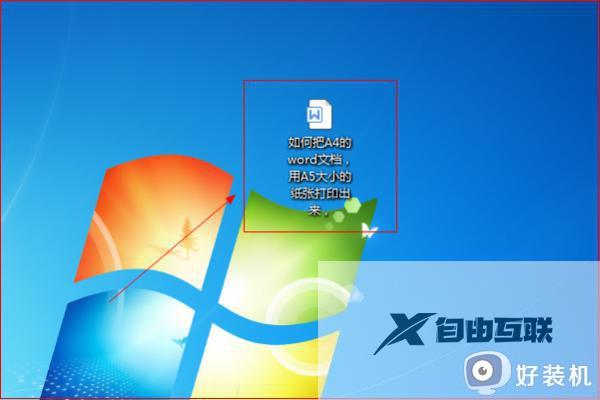
2、打开文档后,点击页面布局。然后点击纸张大小,接着点击A4,将文档设置成A4大小。
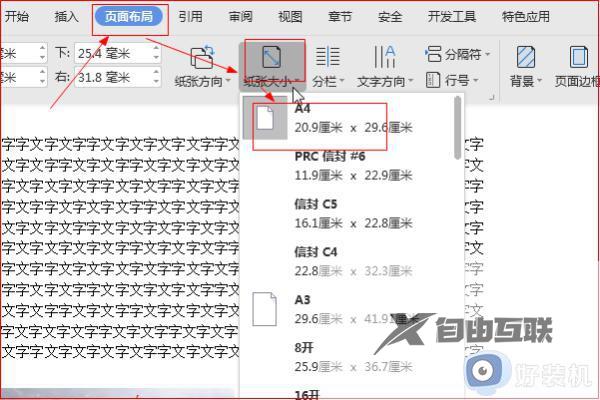
3、点击文件菜单右侧的倒三角符号,在弹出的下拉列表中。点击文件,在级联菜单中,点击打印。
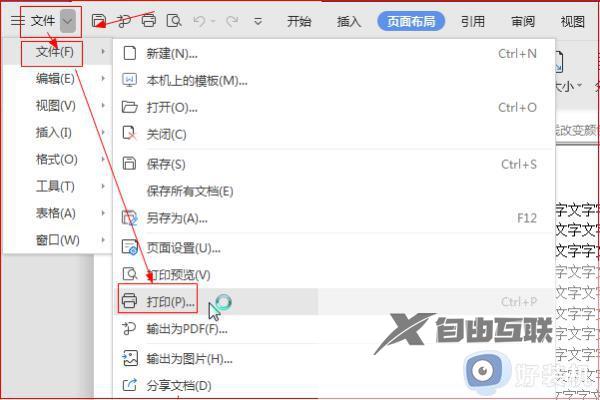
4、在弹出的打印对话框中,在按纸型缩放处,选择A5,然后点击确定。
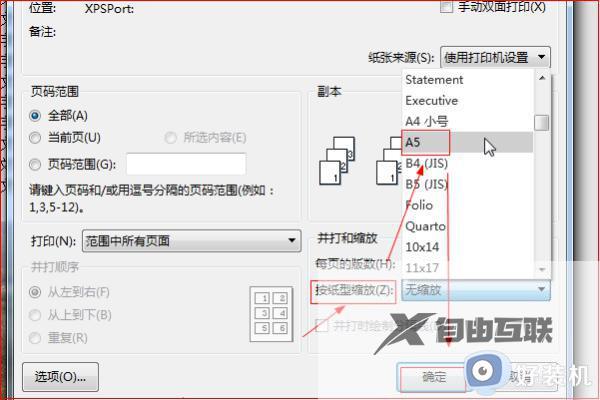
5、打印预览如图所示,实现了A4的word文档,用A5大小的纸张打印出来的预期。

A4纸的内容缩放到A5的方法分享到这里,参照上述步骤,轻松将A4word文档调整成A5大小。
